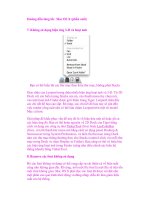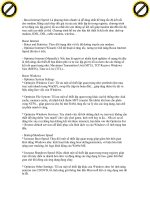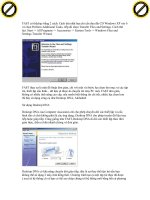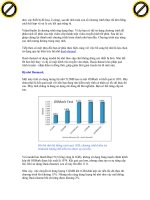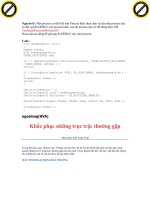Hướng dẫn sử dụng TrueCrypt trên Mac OS X (phần cuối) pot
Bạn đang xem bản rút gọn của tài liệu. Xem và tải ngay bản đầy đủ của tài liệu tại đây (360.45 KB, 7 trang )
Hướng dẫn sử dụng TrueCrypt trên Mac OS X (phần cuối)
Tiếp theo, chúng ta sẽ khai báo dung lượng tối đa file ảo được tạo ra. Với
các đơn vị khác nhau như KB, MB hoặc GB. Ở đây, chúng ta sẽ chọn giá
trị 1 GB:
Bước tiếp theo là việc không thể thiếu khi tiến hành mã hóa dữ liệu, đặt
mật khẩu bảo vệ. TrueCrypt sẽ khuyến cáo người dùng nên đặt mật khẩu
lớn hơn 20 ký tự trong đó có lẫn chữ thường, chữ hoa, chữ số và biểu
tượng:
Việc định dạng phân vùng sau khi tạo cũng rất quan trọng, nếu muốn sử
dụng phân vùng này trên nhiều nền tảng hệ điều hành khác nhau thì nên
chọn FAT, còn nếu muốn chỉ “đọc” được trên Mac OS X thì chọn Mac
OS Extended:
Xác nhận lại 1 lần nữa về tính năng hỗ trợ đa nền tảng:
Định dạng lại phân vùng với khóa header và master để bắt đầu mã hóa dữ
liệu:
Quá trình tạo file ảo kết chúc, nếu muốn tiếp tục tạo thì nhấn Next, còn
không chọn Exit để kết thúc:
Bước tiếp theo, chúng ta sẽ tiến hành kết hợp các phân vùng vừa tạo để
có thể thêm dữ liệu. Nhấn Select File và trỏ tới thư mục vừa tạo file:
Nhấn Mount để kết hợp:
Điền mật khẩu tạo ở bước trên:
Trỏ tới phân vùng trống vừa tạo và tiến hành thêm dữ liệu cần mã hóa:
Khi kết thúc, quay ngược lại bảng điều khiển chính của TrueCrypt và
chọn Dismount để tách phân vùng:
Nếu muốn tiếp tục thêm dữ liệu và mã hóa, thì bạn chỉ cần tiếp tục theo
cách trên.
Chúc các bạn thành công!